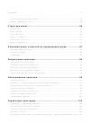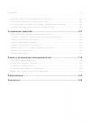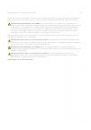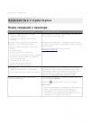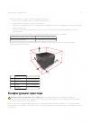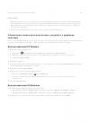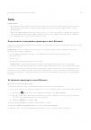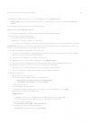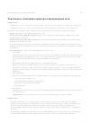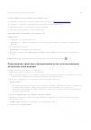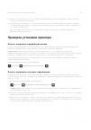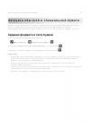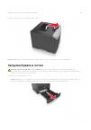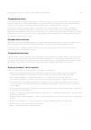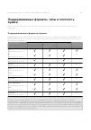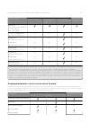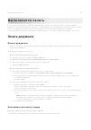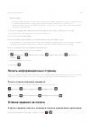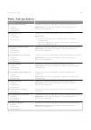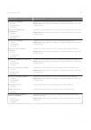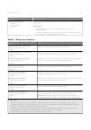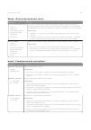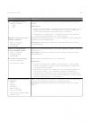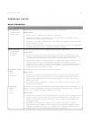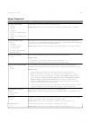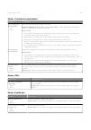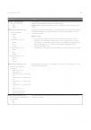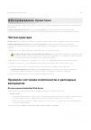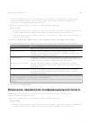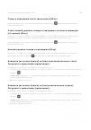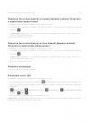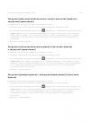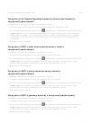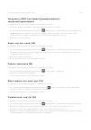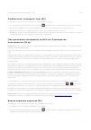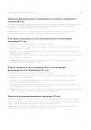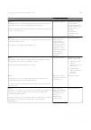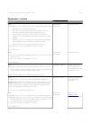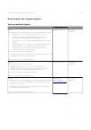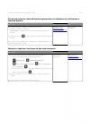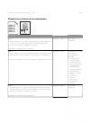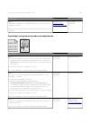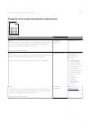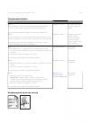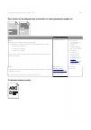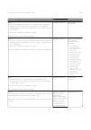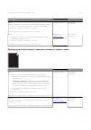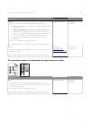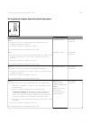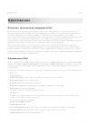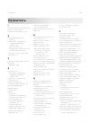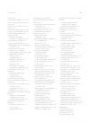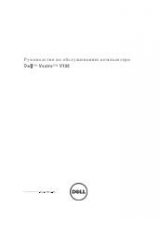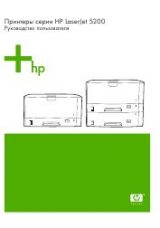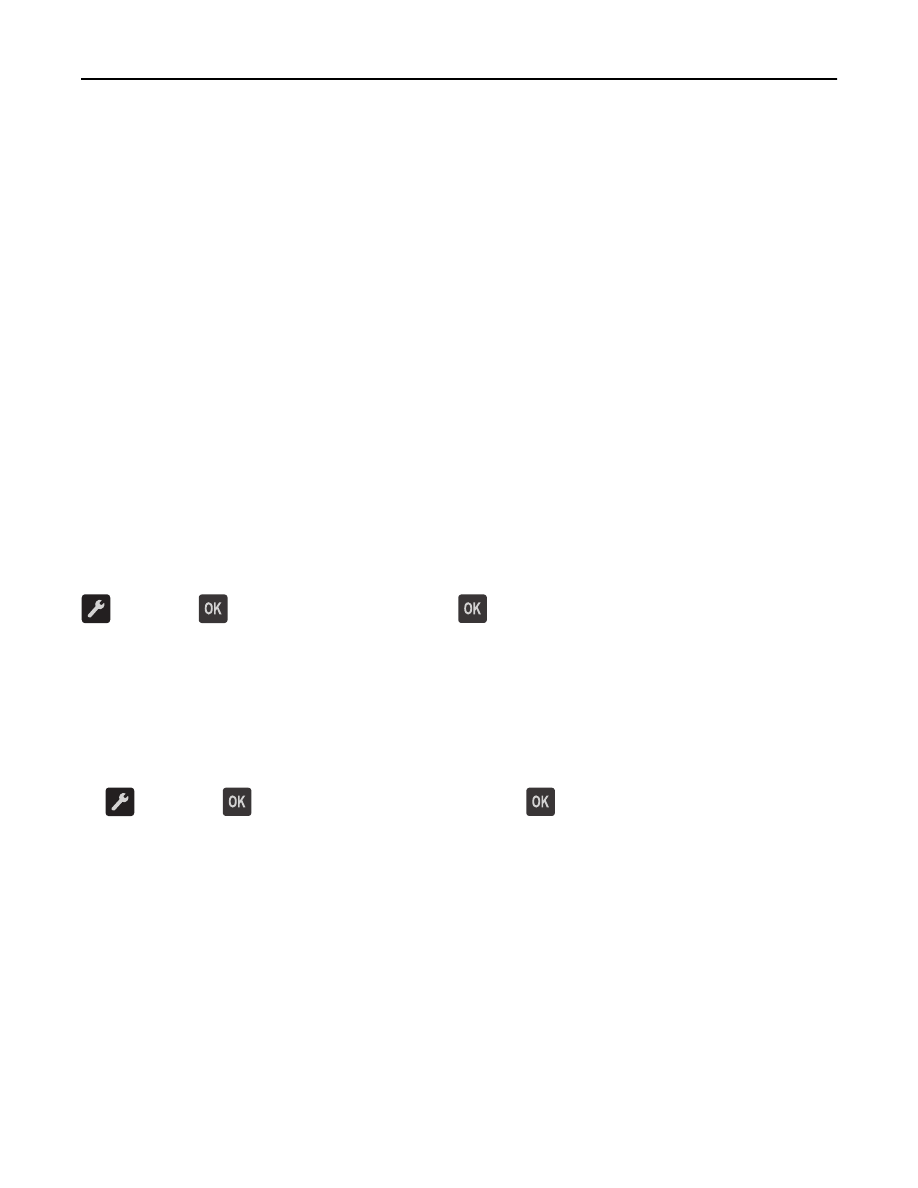
5
Выключите принтер, а затем отсоедините кабель Ethernet. Затем, приблизительно через 10
секунд, снова включите принтер.
6
Если принтер подключен к сети, для проверки сетевого соединения распечатайте страницу
сетевых параметров. Далее, в разделе "Сетевая плата" [x], посмотрите, чтобы отображалось
состояние “Подключен”.
Для получения дополнительных сведений см. раздел "Проверка установки принтера" в
Руководстве пользователя.
Проверка установки принтера
Печать страницы параметров меню
Печать страницы параметров меню используется для проверки текущих значений параметров
принтера и правильности установки дополнительных устройств принтера.
Примечание. Если параметры меню не были изменены, то на странице настроек меню
отображаются заводские настройки по умолчанию. После выбора и сохранения пользовательских
настроек с помощью меню они используются вместо заводских настроек по умолчанию.
Пользовательские параметры по умолчанию остаются действительными до выбора в меню и
сохранения других значений.
На панели управления принтера выберите:
>Отчеты >
>Страница настроек меню >
Печать страницы сетевых параметров
Если принтер подключен к сети, распечатайте страницу сетевых параметров, чтобы проверить
подключение к сети. Эта страница дополнительно содержит сведения, которые помогут настроить
печать по сети.
1
На панели управления принтера выберите:
>Отчеты >
>Страница сетевых параметров >
Примечание. Если установлен дополнительный сервер печати, отображается сообщение
Печ
стр настроек сети [x].
2
Проверьте первый раздел страницы параметров сети и убедитесь в том, что в поле «Состояние»
указано значение «Подключен».
Если в поле «Состояние» указано значение «Не подключен», данная линия локальной сети не
работает или неисправен сетевой кабель. Обратитесь за помощью к специалисту по поддержке,
а затем распечатайте еще одну страницу настройки сети.
Дополнительная настройка принтера
31